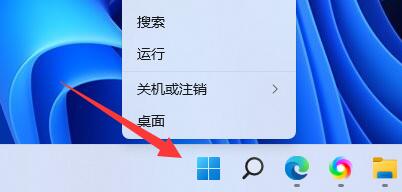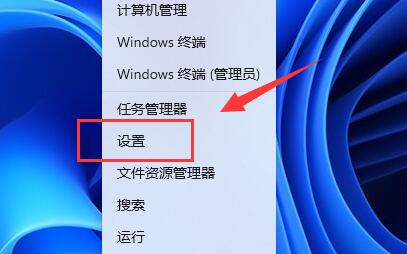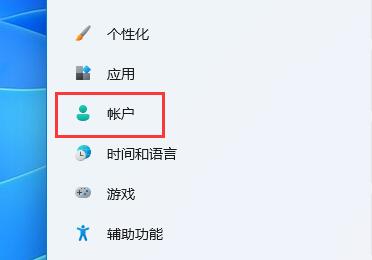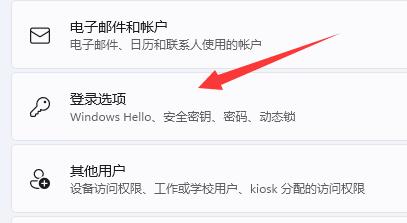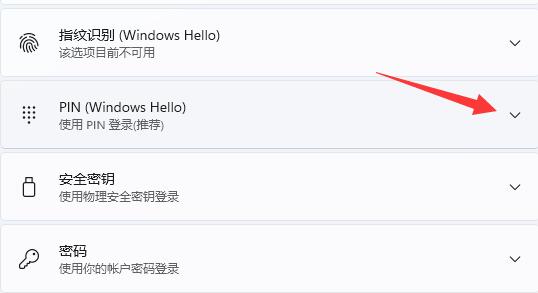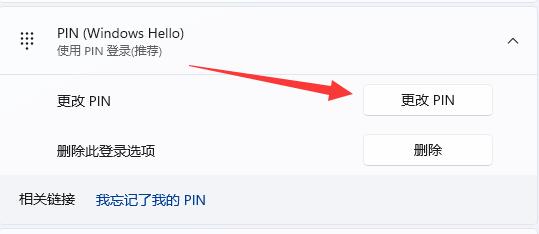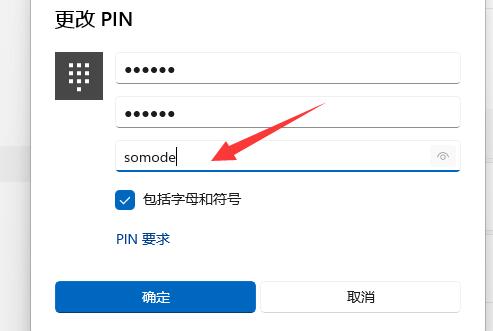有些朋友设置了pin码,但是由于不好记或者不方便等原因,想要修改,但是不知道win11怎么修改pin码,其实我们只需要进入账户设置的登录选项就可以了。
win11怎么修改pin码:
第一步,右键底部开始菜单。
第二步,打开其中的“设置”
第三步,点击左边的“账户”选项。
第四步,打开右侧列表的“登录选项”
第五步,点击pin右侧“小箭头”展开。
第六步,点击下方“更改pin”
第七步,在其中输入原pin码,再输入新pin码。输入完成点击“确定”即可完成修改。
如果你之前没有pin码,也可以在这个位置新建pin码。

 时间 2023-04-22 16:33:12
时间 2023-04-22 16:33:12 作者 admin
作者 admin 来源
来源 

 立即下载
立即下载